

A função de alinhamento da posição da cabeça de impressão corrige as posições de instalação da cabeça de impressão e aprimora os desvios das cores e das linhas.
Esta máquina oferece suporte a dois métodos de alinhamento da cabeça: alinhamento automático e alinhamento manual.
Normalmente, a máquina é configurada para alinhamento automático da cabeça.
Se os resultados da impressão do alinhamento automático da cabeça de impressão não forem satisfatórios, execute o alinhamento manual da cabeça.
O procedimento para executar o alinhamento manual da cabeça de impressão é o seguinte:
 Nota
Nota
Se a tampa interna estiver aberta, feche-a.
O padrão é impresso somente em preto e azul.
 Alinhamento da Cabeça de Impressão (Print Head Alignment)
Alinhamento da Cabeça de Impressão (Print Head Alignment)
Selecione Configurações Personalizadas (Custom Settings) no menu pop-up do Canon IJ Printer Utility
Alterne o alinhamento da cabeça de impressão para manual
Marque a caixa de seleção Alinhar cabeças manualmente (Align heads manually).
Aplicar as configurações
Clique em Aplicar (Apply) e, quando a mensagem de confirmação for exibida, em OK.
Selecione Impressão de Teste (Test Print) no menu pop-up do Canon IJ Printer Utility
Clique no ícone Alinhamento da Cabeça de Impressão (Print Head Alignment)
Uma mensagem é exibida.
Coloque papel na máquina
Coloque três folhas de papel comum de formato A4 ou Letter no cassete (inferior).
Execute o alinhamento da cabeça
Verifique se a máquina está ligada e clique em Alinhar Cabeça de Impressão (Align Print Head).
O primeiro padrão é impresso.
 Importante
Importante
Não abra a tampa da tinta com a impressão em andamento.
Verifique o padrão impresso
Insira os números dos padrões com o menor número de riscos nas caixas associadas e clique em OK.
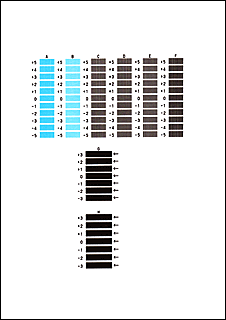
 Nota
Nota
Caso seja difícil escolher o melhor padrão, opte pela configuração que produza as linhas verticais menos visíveis.
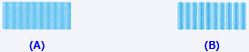
(A) Riscos verticais menos perceptíveis
(B) Riscos verticais mais perceptíveis
Caso seja difícil escolher o melhor padrão, opte pela configuração que produzir as linhas horizontais menos visíveis.

(A) Riscos horizontais menos perceptíveis
(B) Riscos horizontais mais perceptíveis
Confirme a mensagem exibida e clique em OK
O segundo padrão é impresso.
 Importante
Importante
Não abra a tampa da tinta com a impressão em andamento.
Verifique o padrão impresso
Insira os números dos padrões com o menor número de riscos nas caixas associadas e clique em OK.
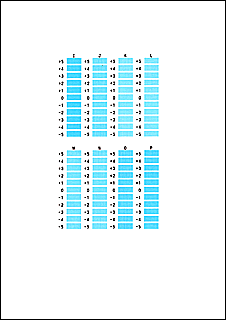
 Nota
Nota
Caso seja difícil escolher o melhor padrão, opte pela configuração que produza as linhas verticais menos visíveis.
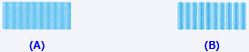
(A) Riscos verticais menos perceptíveis
(B) Riscos verticais mais perceptíveis
Confirme a mensagem exibida e clique em OK
O terceiro padrão é impresso.
 Importante
Importante
Não abra a tampa da tinta com a impressão em andamento.
Verifique o padrão impresso
Insira os números dos padrões com as listras horizontais menos perceptíveis nas caixas associadas e clique em OK.
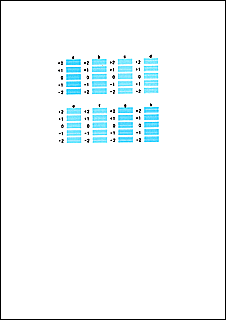
 Nota
Nota
Caso seja difícil escolher o melhor padrão, opte pela configuração que produzir as listras horizontais menos visíveis.
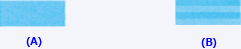
(A) Listras horizontais menos perceptíveis
(B) Listras horizontais perceptíveis
 Nota
Nota
Após a conclusão do alinhamento da cabeça, você poderá imprimir e verificar a configuração atual. Para fazer isso, clique no ícone Alinhamento da Cabeça de Impressão (Print Head Alignment) e, quando a mensagem for exibida, clique em Imprimir Valor de Alinhamento (Print Alignment Value).
Topo da página
|